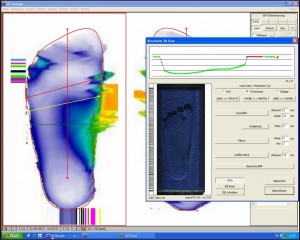GT George FLAT und GP LaserScan
Es gibt verschiedene 3D Scanner. Die 3D Scanner können am einfachsten anhand des Gehäuses unterschieden werden.
- GT George FLAT
- 3D Scanner F2
- 3D Scanner F
Bitte beachten Sie im Support- Fall auch unsere Kompatibilitätsliste.
Der GT George FLAT ist das aktuellste Modell. Das Gerät ist kompakter gehalten als sein Vorgänger. Die obere Seite des Gehäuses besteht aus einer durchgehenden Plexiglasplatte.
Der 3D Scanner F2 ist das Vorgängermodell. Die obere Seite des Gehäuses besteht aus einer durchgehenden Plexiglasplatte.
Beim 3D Scanner F ist das Gehäuse ist blau.
Die unterschiedlichen Modelle unserer Vollfußscanner finden Sie hier.
Folgende 3D Scanner werden nicht mehr von uns supported!
Der 3D Scanner und der 3D Scanner C besitzen beide ein silbernes Gehäuse. Unterscheiden kann man die beiden Scanner am Gehäuse, der Rahmen des 3D Scanners besteht aus vierkant Aluminiumprofilen, die an den Enden mit schwarzen Plastikkappen verschlossen sind. Das Gehäuse des 3D Scanner C besteht von außen nur aus Platten.
Die beiden Scanner können auch anhand der Seriennummer unterschieden werden.
- 3D Scanner: Die Seriennummer endet mit einer Zahl (siehe Abbildung 4, die letzten 5 Ziffern unterscheiden sich je nach Scanner)
- 3D Scanner C: Die Seriennummer endet mit „C“ (siehe Abbildung 5, die letzten 5 Ziffern vor dem C sind variabel)
Zusammenfassung:
- mit dem Laserscanner F2 können Sie Trittschäume digitalisieren
- die Messung können Sie anschließend in dem Modul GP InsoleCad für die Einlagenkonstruktion verwenden
- wie sieht der optimale Trittschaum aus?
- 4 cm tiefer, rosa Trittschaum wird verwendet
- beim Abdruck nehmen empfiehlt es sich mit Frischhaltefolie zu arbeiten
- Fuß mittig im Trittschaum positionieren
- teil- oder vollbelastet
- ungewollte Hinterschneidungen mit dem Finger am Trittschaum weg drücken
- wie mache ich eine gute Messung?
- bei der Messung muss die Ferse des Trittschaums Richtung go-tec Logo zeigen
- der Trittschaum muss plan auf dem Scanner aufliegen
- der Eintritt muss mittig auf der Scanfläche liegen
- ungewollte Fingereindrücke o.Ä. im Trittschaum vermeiden, bzw. überkleben
Zusammenfassung:
- Mit dem Laserscanner F2 können Sie die plantare Fußform direkt 3 – dimensional in dem Modul GP LaserScan erfassen. Außerdem können Sie Trittschäume digitalisieren.
- Die Messungen können anschließend in unseren CAD Modulen verwendet werden.
- Die Messungen können teil- oder vollbelastet durchgeführt werden
- folgende Dinge müssen beachtet werden:
- Fuß mittig positionieren
- Zehen müssen Richtung go-tec Logo zeigen
- Hose hoch krempeln
- Socken ausziehen
- die Scheibe des Scanners darf nicht beschlagen
- keine weiteren Objekte während des Scanvorgangs in der Nähe der Scanfläche
- Standortwahl
- nicht direkt neben dem Fenster aufstellen
- keine direkte Beleuchtung von oben
- keine Spiegel in der direkten Umgebung
Fehlerbeschreibung
Der Versuch eine 3D Messung mit dem GP Manager zu erstellen scheitert. Es wird der Fehler angezeigt, dass der 3D Laserscanner F nicht initialisiert werden kann.
Versucht man den Scanner mit der LSR Software zu nutzen, dann startet die LSR Software nicht.
Fehlerursachen
Dieser Fehler tritt auf, wenn zusätzlich zum 3D Scanner ein Bluetooth Gerät angeschlossen ist (z.B. MultiSens Bluetooth) und die LSR Software älter ist als Version 2.5.5.
Fehlerbehebung
- Laden und installieren Sie den aktuellen Treiber Des 3D Scanners von unserer Homepage herunter:
- [wpfilebase tag=browser id=122 /]
- Nutzen Sie eine MultiSens Bluetooth Druckmessplatte, dann starten Sie den GP Manager und machen Sie eine Druckmessung. Der GP Manager sollte jetzt der Druckmessplatte einen COM-Port zuweisen.
- Anschließend sollte der 3D Scan wieder funktionieren. Hat dies nicht geholfen, kontaktieren Sie den GeBioM mbH Support.
Fehlerbeschreibung
Beim Versuch einen 3D Scan zu erstellen erscheint der Fehlercode „Code1“.
Fehlerursachen
Der Fehler deutet auf einen Defekten 3D Laserscanner F hin.
Fehlerbehebung
- Versuchen Sie ob der Scanner an einem schnelleren Computer auch den Fehler ausgibt. Der Computer sollte mindestens ein Intel Core i5 oder besser sein.
- Tritt der Fehler immer noch auf, dann ist der Scanner sehr wahrscheinlich defekt. Kontaktieren Sie in diesem Fall den GeBioM mbH Support.
Problembeschreibung:
Sie haben 2 Scanner (blauen F-Scanner & weißen F2-Scanner; blauen F-Scanner & 3D-Vollfußscanner oder weißen F2-Scanner & 3D-Vollfußscanner) an einem PC angeschlossen. Nun wollen Sie mit dem einen Scanner scannen, sprechen aber den anderen Scanner an.
Problemlösung:
Es dürfen nicht zeitgleich 2 Scanner an einem PC laufen. Entweder Sie trennen die Stromverbindung über den Power-Button am Scanner oder über das Netztteil in der Steckdose. Oder Sie trennen die USB-Verbindung zum PC. Zum Letzteren kann ein USB-Hub helfen.
Nun schalten Sie bitte immer nur den Scanner an, mit dem Sie auch Scannen möchten.
Wenn der Scan von einem Trittschaum zu einem schlechten Ergebnis führt könnten folgende Gründe eine Rolle spielen:
- Der Trittschaum ist einfach zu schlecht
- Der Trittschaum ist blau
Lösung: